Als je op zoek bent naar een gratis video-editor, moet je zeker kiezen voor een open-source video-editor. Ze zijn gratis zonder enige functie te vergrendelen en zijn compatibel met alle desktopbesturingssystemen. De gebruikersinterface van Shotcut ziet er krachtig uit en is toch gemakkelijk te bedienen. Er zijn dockbare panelen en flexibele lay-outs om de interface aan te passen.
Wat de functies betreft, zijn er tal van video-effecten en filters om de videocontent te verbeteren. Je kunt alle standaard videobewerkingsfuncties comfortabel uitvoeren. Er zijn een aantal geavanceerde functies beschikbaar, zoals keyframe, audiomixen en nog veel meer. Kunnen we de Shotcut-videobewerker echter als de beste beschouwen voor het bewerken van video's van professionele kwaliteit? Lees de volledige Shotcut-recensies.
Deel 1. Hoe Shotcut te downloaden en te installeren
Shotcut is volledig compatibel met Windows, Mac en Linux. Het bedrijf heeft de 32-bitsversie van Shotcut stopgezet en de huidige versie ondersteunt alleen 64-bitscomputers. Shotcut is veilig te downloaden en het installatieprogramma bevat geen spyware en malware. Hier zijn de stappen om Shotcut te downloaden en te installeren.

Stap 1: Ga vanuit je webbrowser naar “shotcut.org/download”. Het detecteert automatisch je besturingssysteem en biedt je het installatieprogramma waarmee je Shotcut kunt downloaden dat mogelijk compatibel is met jouw systeem.
Stap 2: Je kunt het installatieprogramma downloaden van Site 1 (FossHub) of Site 2 (GitHub). Bovendien kun je het .exe-bestand downloaden via de Windows-installatielink of het .zip-bestand van het draagbare Windows-zipbestand.
Stap 3: Nadat je het installatiebestand hebt gedownload, installeer je Shotcut door de instructies op het scherm te volgen.
Stap 4: Na de installatie start je Shotcut en importeer je alle video- en audiofragmenten via de optie Bestand openen. Breng ze naar de tijdlijn voor eenvoudige bewerking.
Deel 2. Belangrijkste kenmerken van Shotcut
Shotcut heeft alle standaard functies voor eenvoudige videobewerking. Voordat je Shotcut downloadt, moet je op de hoogte zijn van de functies, zodat je kunt beslissen of de videobewerker geschikt is voor jouw videobewerkingsdoeleinden. Hier zijn alle belangrijke kenmerken van Shotcut die opvallen.
Video-opname: je kunt zowel je scherm als webcamvideo vastleggen. Shotcut ondersteunt audio-opname van het systeem en van de externe microfoon. In feite ondersteunt de software een 4K-resolutie, wat geweldig is als open-source videobewerker.
Standaard bewerking: je kunt videoclips inkorten en knippen, kopiëren en op clips plakken. Je kunt ook clips toevoegen, clips ertussen invoegen en audio uit de video's extraheren. Er zijn keyframes voor videofilters, presentaties en markeringen. Je kunt bestanden slepen en neerzetten en notities bijhouden. Bovendien gebruikt Shotcut proxy-bewerkingen voor het verwerken van videobestanden met hoge resolutie.
Audiofuncties: Shotcut wordt geleverd met verschillende audiofilters die je op je audiofragmenten kunt toepassen om ze te verbeteren. Er zijn opties voor volumeregeling, audiomixing, toongenerator en toonhoogteaanpassing. De populaire fade-in- en fade-out-effecten zijn ook beschikbaar, evenals audioscopes.
Video-effecten: er is geen gebrek aan effecten en filters op Shotcut. Sterker nog, je kunt Shotcut vergelijken met premium videobewerkers als het om videofilters gaat. Daarnaast zijn er overvloeimodi en trackcompositie. Bovendien zijn er verschillende overgangen en de-interlacing. Je kunt kiezen voor 360 graden filters, het achteruit afspelen van videoclips en gebruikmaken van videoscopes.
Brede ondersteuning: Shotcut ondersteunt bijna alle verschillende video- en audioformaten. Je kunt zelfs verschillende fotobestandsformaten selecteren. De tijdlijn met meerdere formaten ondersteunt het perfect mixen van video en audio met verschillende parameters. De software ondersteunt ook netwerkstreaming en alfakanaalvideo's.
Deel 3. Video's bewerken met Shotcut
Shotcut is goed als gratis videobewerker voor standaard bewerkingsopties. Je kunt teksten en titels toevoegen, videoclips bijsnijden en trimmen, en clips splitsen en samenvoegen. Bovendien kun je de snelheid van de videoclips regelen en overgangen toevoegen. Daarna kun je de video exporteren en online publiceren. Hier zijn de stappen voor het bewerken van video's met Shotcut.
Stap 1: Start Shotcut en ga naar Bestand> Nieuw. Selecteer Projectmap en Videomodus en voer de Projectnaam in. Klik dan op de Start-knop om aan de slag te gaan.
Stap 2: Ga naar Beeld> Lay-out> Tijdlijnproject voor de beste bewerkingslaag.
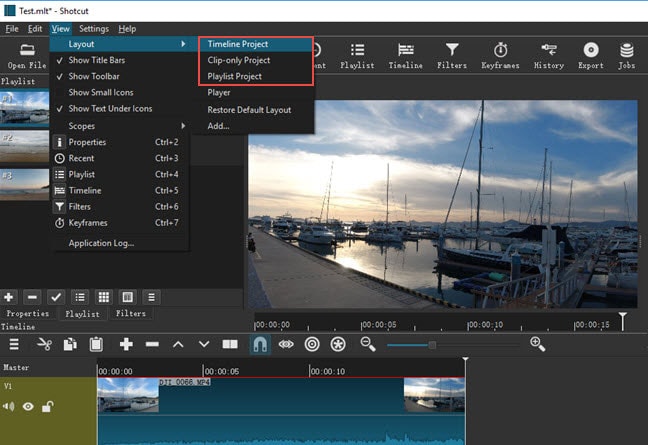
Stap 3: Om mediabestanden te importeren, ga je naar Bestand> Bestand openen> en selecteer je mediabestanden.
Stap 4: Om teksten toe te voegen, ga naar Filters> “+” pictogram> tabblad Video> selecteer “Tekst: Eenvoudig”. Typ daarna iets, kies een lettertype en selecteer een willekeurige kleur.
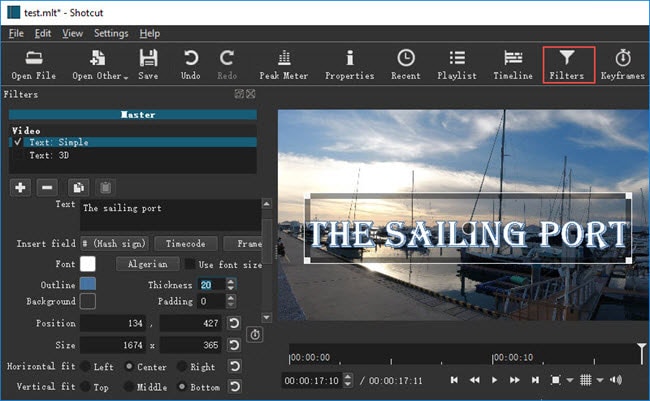
Stap 5: Om een video bij te snijden, ga naar Filters> Video> en Bijsnijden. Je kunt verschillende geometrische vormen selecteren zoals je dat passend acht.
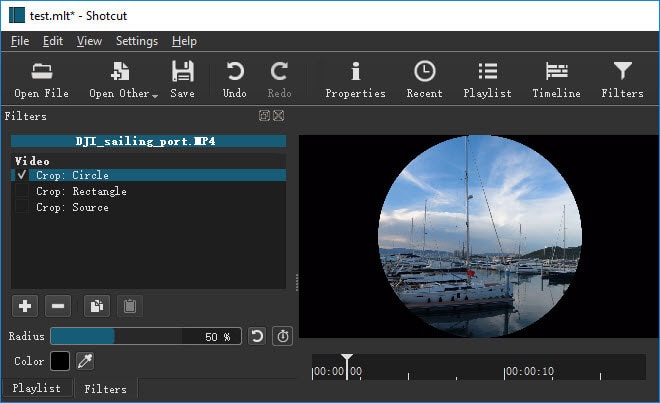
Stap 6: Om overgangen toe te voegen, houd je twee clips op hetzelfde spoor en zorg je ervoor dat ze elkaar overlappen. Kies een overgang uit Eigenschappen en pas deze toe op je video.
Stap 7: Ga ten slotte naar de optie Bestand> Video exporteren. Je kunt uit verschillende opties kiezen en de framesnelheid, videoresolutie en meer selecteren via de geavanceerde optie.
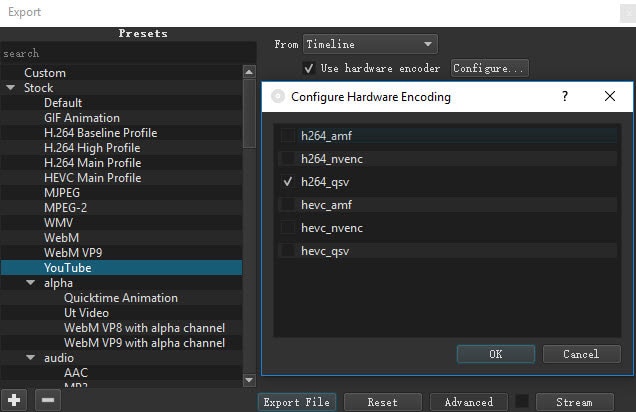
Deel 4. Shotcut-alternatief voor het bewerken van video's
Er zijn veel redenen waarom je op zoek zou kunnen zijn naar een beter alternatief voor Shotcut. Allereerst is er een groot gebrek aan geavanceerde videobewerkingsfuncties. Daarom is videobewerking van professionele kwaliteit met Shotcut niet erg haalbaar. De gebruikersinterface is niet zo robuust als de standaard gebruikersinterface van video. De montage kan niet zo vloeiend zijn als bij welke premium en professionele videobewerker dan ook. Daarom raden we Wondershare Filmora aan als het beste alternatief voor Shotcut.
Wondershare Filmora is een premium videobewerker met een perfecte balans tussen standaard en geavanceerde functies. Je kunt ook scherm- en webcamvideo vastleggen. Er zijn tal van overgangen, effecten, filters, elementen en nog veel meer. Er is ook een stockmediabibliotheek beschikbaar. Filmora heeft bredere ondersteuning voor verschillende bestandsformaten. Hier zijn de stappen voor videobewerking met Filmora.
Voor Windows 7 of nieuwer (64-bit)
Voor macOS 10.12 of nieuwer
Stap 1: Download en installeer Filmora volgens je besturingssysteem. Start Filmora en klik op de optie Nieuw project in het welkomstscherm. Sleep mediabestanden naar de map Project media.
Stap 2: Sleep videoclips en audiofragmenten in de juiste volgorde naar de tijdlijn. Daarna kun je basisbewerkingen uitvoeren, zoals trimmen, bijsnijden, splitsen en nog veel meer.

Stap 3: Ga naar de optie Overgangen en voeg de gewenste overgangen tussen clips toe. Verder kun je kiezen voor Titels voor teksten, Effecten voor animaties en Elementen voor objecten.

Stap 4: Als je tevreden bent met de bewerking, klik je op de knop Exporteren om je video op je harde schijf op te slaan.

Deel 5. Veelgestelde vragen over Shotcut
Is Shotcut volledig gratis?
Ja, Shotcut is een volledig gratis videobewerker omdat het tot de categorie open source-software behoort. Het is gratis beschikbaar voor Windows-, Mac- en Linux-gebruikers. Alle functies zijn volledig ontgrendeld en er is geen premiumversie beschikbaar.
Is Openshot beter dan Shotcut?
Openshot is qua mogelijkheden net zo goed als Shotcut. Maar qua gebruikerservaring en het bewerken van 4K-video's scoort Shotcut beter dan Openshot. Shotcut is een lichtere videobewerker en daarom is de kans op crashes relatief laag.
Is Shotcut goed voor YouTube?
Shotcut is vooral goed voor YouTube als je alleen basisbewerkingen voor je video's nodig hebt. Na de basisbewerking kun je het bewerkte videobestand van Shotcut naar YouTube exporteren. Je kunt de framesnelheid, videoresolutie en beeldverhouding volgens jouw vereisten krijgen.


